CSS 中的簡單圖片比較
發佈於2024-11-04
CSS 中影像比較的簡單技巧

讓我們建立輸入範圍滑桿及其下面的兩個div,其類別名稱為.front、.back 在父div 內,類別名稱為「.img-before-after” '。將內聯樣式 width:50% 指派給 .front div
為img-before-after、input-range、input-slider-thumb、front、後退
body {
background: #d6d6d6;
}
.img-before-after {
position: relative;
width: 900px;
height: 600px;
}
input[type="range"] {
background: transparent;
width: 100%;
height: 100%;
margin: 0;
outline: none;
position: absolute;
z-index: 2;
-webkit-appearance: none;
}
input[type="range"]::-webkit-slider-thumb {
width: 10px;
height: 600px;
cursor: pointer;
-webkit-appearance: none;
background: black;
}
為.front和.back div新增背景圖。
.front, .back {
position: absolute;
width: 100%;
height: 600px;
background: url("https://shorturl.at/kbKhz") no-repeat;
background-size: cover;
z-index: 1;
}
讓我們將 .back div 發送到 .front div 後面,並使用 z-index 並將其設為灰度。
.back {
filter: grayscale(1);
z-index: 0;
}
我們需要在拖曳輸入滑桿時動態增加/減少'.front' div 的寬度。我們必須將輸入範圍值附加到 '.front' div.
的寬度
oninput="this.nextElementSibling.style.width = `${this.value}%`"
輸出:

下面您可以在開發工具中觀察當我們拖曳滑桿範圍時寬度如何增加和減少。
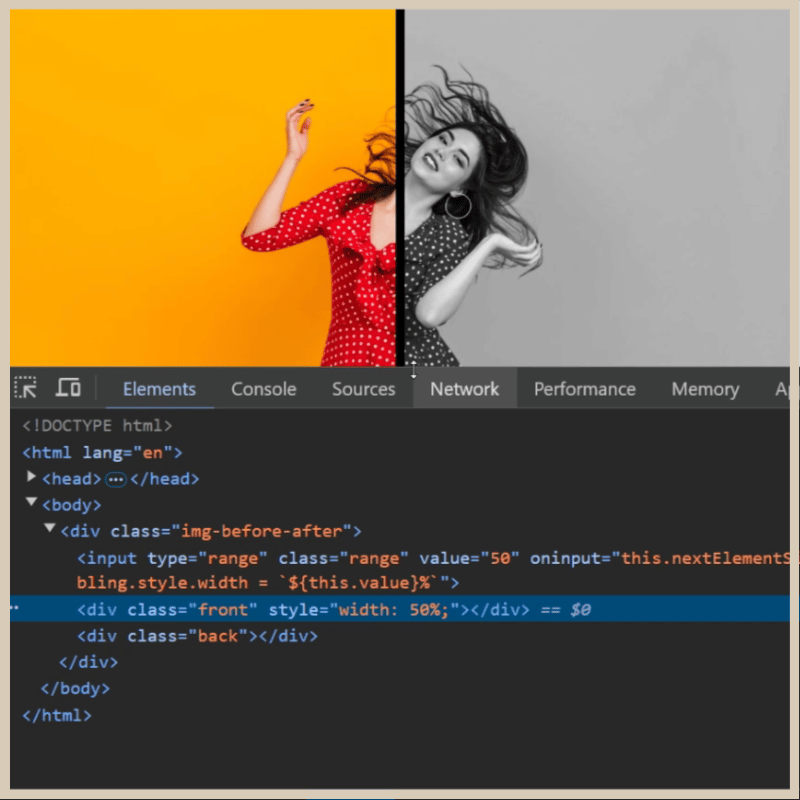
您可以嘗試使用 CSS 的不同變體,例如 blur、invert 等,如下所示。
模糊
.back {
filter: blur(5px);
z-index: 0;
}
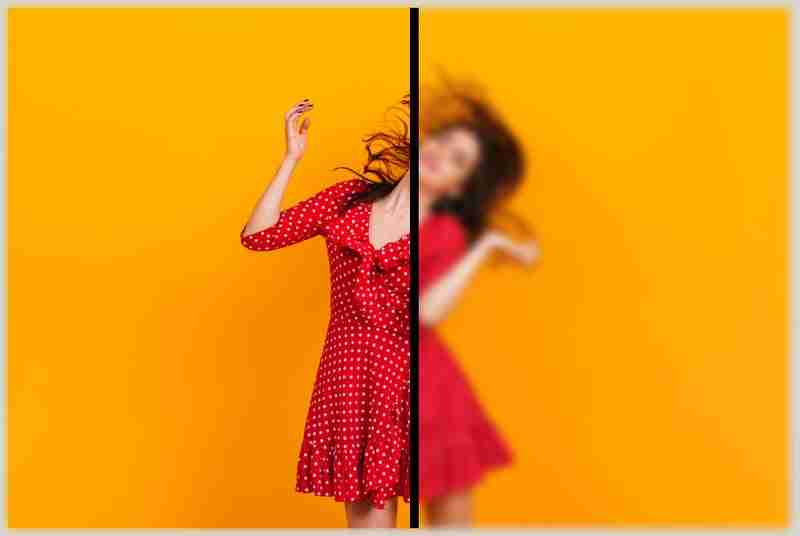
倒置
.back {
filter: invert(1);
z-index: 0;
}

最終輸出: 灰階

感謝您的觀看...
版本聲明
本文轉載於:https://dev.to/prahalad/simple-image-comparison-in-css-48fd?1如有侵犯,請聯絡[email protected]刪除
最新教學
更多>
-
 在JavaScript中如何並發運行異步操作並正確處理錯誤?同意操作execution 在執行asynchronous操作時,相關的代碼段落會遇到一個問題,當執行asynchronous操作:此實現在啟動下一個操作之前依次等待每個操作的完成。要啟用並發執行,需要進行修改的方法。 第一個解決方案試圖通過獲得每個操作的承諾來解決此問題,然後單獨等待它們: c...程式設計 發佈於2025-07-16
在JavaScript中如何並發運行異步操作並正確處理錯誤?同意操作execution 在執行asynchronous操作時,相關的代碼段落會遇到一個問題,當執行asynchronous操作:此實現在啟動下一個操作之前依次等待每個操作的完成。要啟用並發執行,需要進行修改的方法。 第一個解決方案試圖通過獲得每個操作的承諾來解決此問題,然後單獨等待它們: c...程式設計 發佈於2025-07-16 -
 找到最大計數時,如何解決mySQL中的“組函數\”錯誤的“無效使用”?如何在mySQL中使用mySql 檢索最大計數,您可能會遇到一個問題,您可能會在嘗試使用以下命令:理解錯誤正確找到由名稱列分組的值的最大計數,請使用以下修改後的查詢: 計數(*)為c 來自EMP1 按名稱組 c desc訂購 限制1 查詢說明 select語句提取名稱列和每個名稱...程式設計 發佈於2025-07-16
找到最大計數時,如何解決mySQL中的“組函數\”錯誤的“無效使用”?如何在mySQL中使用mySql 檢索最大計數,您可能會遇到一個問題,您可能會在嘗試使用以下命令:理解錯誤正確找到由名稱列分組的值的最大計數,請使用以下修改後的查詢: 計數(*)為c 來自EMP1 按名稱組 c desc訂購 限制1 查詢說明 select語句提取名稱列和每個名稱...程式設計 發佈於2025-07-16 -
 您可以使用CSS在Chrome和Firefox中染色控制台輸出嗎?在javascript console 中顯示顏色是可以使用chrome的控制台顯示彩色文本,例如紅色的redors,for for for for錯誤消息? 回答是的,可以使用CSS將顏色添加到Chrome和Firefox中的控制台顯示的消息(版本31或更高版本)中。要實現這一目標,請使用以下...程式設計 發佈於2025-07-16
您可以使用CSS在Chrome和Firefox中染色控制台輸出嗎?在javascript console 中顯示顏色是可以使用chrome的控制台顯示彩色文本,例如紅色的redors,for for for for錯誤消息? 回答是的,可以使用CSS將顏色添加到Chrome和Firefox中的控制台顯示的消息(版本31或更高版本)中。要實現這一目標,請使用以下...程式設計 發佈於2025-07-16 -
 如何使用Regex在PHP中有效地提取括號內的文本php:在括號內提取文本在處理括號內的文本時,找到最有效的解決方案是必不可少的。一種方法是利用PHP的字符串操作函數,如下所示: 作為替代 $ text ='忽略除此之外的一切(text)'; preg_match('#((。 &&& [Regex使用模式來搜索特...程式設計 發佈於2025-07-16
如何使用Regex在PHP中有效地提取括號內的文本php:在括號內提取文本在處理括號內的文本時,找到最有效的解決方案是必不可少的。一種方法是利用PHP的字符串操作函數,如下所示: 作為替代 $ text ='忽略除此之外的一切(text)'; preg_match('#((。 &&& [Regex使用模式來搜索特...程式設計 發佈於2025-07-16 -
 圖片在Chrome中為何仍有邊框? `border: none;`無效解決方案在chrome 中刪除一個頻繁的問題時,在與Chrome and IE9中的圖像一起工作時,遇到了一個頻繁的問題。和“邊境:無;”在CSS中。要解決此問題,請考慮以下方法: Chrome具有忽略“ border:none; none;”的已知錯誤,風格。要解決此問題,請使用以下CSS ID塊創建帶...程式設計 發佈於2025-07-16
圖片在Chrome中為何仍有邊框? `border: none;`無效解決方案在chrome 中刪除一個頻繁的問題時,在與Chrome and IE9中的圖像一起工作時,遇到了一個頻繁的問題。和“邊境:無;”在CSS中。要解決此問題,請考慮以下方法: Chrome具有忽略“ border:none; none;”的已知錯誤,風格。要解決此問題,請使用以下CSS ID塊創建帶...程式設計 發佈於2025-07-16 -
 JavaScript計算兩個日期之間天數的方法How to Calculate the Difference Between Dates in JavascriptAs you attempt to determine the difference between two dates in Javascript, consider this s...程式設計 發佈於2025-07-16
JavaScript計算兩個日期之間天數的方法How to Calculate the Difference Between Dates in JavascriptAs you attempt to determine the difference between two dates in Javascript, consider this s...程式設計 發佈於2025-07-16 -
 Go web應用何時關閉數據庫連接?在GO Web Applications中管理數據庫連接很少,考慮以下簡化的web應用程序代碼:出現的問題:何時應在DB連接上調用Close()方法? ,該特定方案將自動關閉程序時,該程序將在EXITS EXITS EXITS出現時自動關閉。但是,其他考慮因素可能保證手動處理。 選項1:隱式關閉終...程式設計 發佈於2025-07-16
Go web應用何時關閉數據庫連接?在GO Web Applications中管理數據庫連接很少,考慮以下簡化的web應用程序代碼:出現的問題:何時應在DB連接上調用Close()方法? ,該特定方案將自動關閉程序時,該程序將在EXITS EXITS EXITS出現時自動關閉。但是,其他考慮因素可能保證手動處理。 選項1:隱式關閉終...程式設計 發佈於2025-07-16 -
 如何將來自三個MySQL表的數據組合到新表中?mysql:從三個表和列的新表創建新表 答案:為了實現這一目標,您可以利用一個3-way Join。 選擇p。 *,d.content作為年齡 來自人為p的人 加入d.person_id = p.id上的d的詳細信息 加入T.Id = d.detail_id的分類法 其中t.taxonomy ...程式設計 發佈於2025-07-16
如何將來自三個MySQL表的數據組合到新表中?mysql:從三個表和列的新表創建新表 答案:為了實現這一目標,您可以利用一個3-way Join。 選擇p。 *,d.content作為年齡 來自人為p的人 加入d.person_id = p.id上的d的詳細信息 加入T.Id = d.detail_id的分類法 其中t.taxonomy ...程式設計 發佈於2025-07-16 -
 如何修復\“常規錯誤:2006 MySQL Server在插入數據時已經消失\”?How to Resolve "General error: 2006 MySQL server has gone away" While Inserting RecordsIntroduction:Inserting data into a MySQL database can...程式設計 發佈於2025-07-16
如何修復\“常規錯誤:2006 MySQL Server在插入數據時已經消失\”?How to Resolve "General error: 2006 MySQL server has gone away" While Inserting RecordsIntroduction:Inserting data into a MySQL database can...程式設計 發佈於2025-07-16 -
 查找當前執行JavaScript的腳本元素方法如何引用當前執行腳本的腳本元素在某些方案中理解問題在某些方案中,開發人員可能需要將其他腳本動態加載其他腳本。但是,如果Head Element尚未完全渲染,則使用document.getElementsbytagname('head')[0] .appendChild(v)的常規方...程式設計 發佈於2025-07-16
查找當前執行JavaScript的腳本元素方法如何引用當前執行腳本的腳本元素在某些方案中理解問題在某些方案中,開發人員可能需要將其他腳本動態加載其他腳本。但是,如果Head Element尚未完全渲染,則使用document.getElementsbytagname('head')[0] .appendChild(v)的常規方...程式設計 發佈於2025-07-16 -
 如何從PHP中的Unicode字符串中有效地產生對URL友好的sl。為有效的slug生成首先,該函數用指定的分隔符替換所有非字母或數字字符。此步驟可確保slug遵守URL慣例。隨後,它採用ICONV函數將文本簡化為us-ascii兼容格式,從而允許更廣泛的字符集合兼容性。 接下來,該函數使用正則表達式刪除了不需要的字符,例如特殊字符和空格。此步驟可確保slug僅包...程式設計 發佈於2025-07-16
如何從PHP中的Unicode字符串中有效地產生對URL友好的sl。為有效的slug生成首先,該函數用指定的分隔符替換所有非字母或數字字符。此步驟可確保slug遵守URL慣例。隨後,它採用ICONV函數將文本簡化為us-ascii兼容格式,從而允許更廣泛的字符集合兼容性。 接下來,該函數使用正則表達式刪除了不需要的字符,例如特殊字符和空格。此步驟可確保slug僅包...程式設計 發佈於2025-07-16 -
 如何為PostgreSQL中的每個唯一標識符有效地檢索最後一行?postgresql:為每個唯一標識符提取最後一行,在Postgresql中,您可能需要遇到與在數據庫中的每個不同標識相關的信息中提取信息的情況。考慮以下數據:[ 1 2014-02-01 kjkj 在數據集中的每個唯一ID中檢索最後一行的信息,您可以在操作員上使用Postgres的有效效率: ...程式設計 發佈於2025-07-16
如何為PostgreSQL中的每個唯一標識符有效地檢索最後一行?postgresql:為每個唯一標識符提取最後一行,在Postgresql中,您可能需要遇到與在數據庫中的每個不同標識相關的信息中提取信息的情況。考慮以下數據:[ 1 2014-02-01 kjkj 在數據集中的每個唯一ID中檢索最後一行的信息,您可以在操作員上使用Postgres的有效效率: ...程式設計 發佈於2025-07-16 -
 `console.log`顯示修改後對象值異常的原因foo = [{id:1},{id:2},{id:3},{id:4},{id:id:5},],]; console.log('foo1',foo,foo.length); foo.splice(2,1); console.log('foo2', foo, foo....程式設計 發佈於2025-07-16
`console.log`顯示修改後對象值異常的原因foo = [{id:1},{id:2},{id:3},{id:4},{id:id:5},],]; console.log('foo1',foo,foo.length); foo.splice(2,1); console.log('foo2', foo, foo....程式設計 發佈於2025-07-16 -
 如何有效地選擇熊貓數據框中的列?在處理數據操作任務時,在Pandas DataFrames 中選擇列時,選擇特定列的必要條件是必要的。在Pandas中,選擇列的各種選項。 選項1:使用列名 如果已知列索引,請使用ILOC函數選擇它們。請注意,python索引基於零。 df1 = df.iloc [:,0:2]#使用索引0和1 ...程式設計 發佈於2025-07-16
如何有效地選擇熊貓數據框中的列?在處理數據操作任務時,在Pandas DataFrames 中選擇列時,選擇特定列的必要條件是必要的。在Pandas中,選擇列的各種選項。 選項1:使用列名 如果已知列索引,請使用ILOC函數選擇它們。請注意,python索引基於零。 df1 = df.iloc [:,0:2]#使用索引0和1 ...程式設計 發佈於2025-07-16 -
 在UTF8 MySQL表中正確將Latin1字符轉換為UTF8的方法在UTF8表中將latin1字符轉換為utf8 ,您遇到了一個問題,其中含義的字符(例如,“jáuòiñe”)在utf8 table tabled tablesset中被extect(例如,“致電。為了解決此問題,您正在嘗試使用“ mb_convert_encoding”和“ iconv”轉換受...程式設計 發佈於2025-07-16
在UTF8 MySQL表中正確將Latin1字符轉換為UTF8的方法在UTF8表中將latin1字符轉換為utf8 ,您遇到了一個問題,其中含義的字符(例如,“jáuòiñe”)在utf8 table tabled tablesset中被extect(例如,“致電。為了解決此問題,您正在嘗試使用“ mb_convert_encoding”和“ iconv”轉換受...程式設計 發佈於2025-07-16
學習中文
- 1 走路用中文怎麼說? 走路中文發音,走路中文學習
- 2 坐飛機用中文怎麼說? 坐飞机中文發音,坐飞机中文學習
- 3 坐火車用中文怎麼說? 坐火车中文發音,坐火车中文學習
- 4 坐車用中文怎麼說? 坐车中文發音,坐车中文學習
- 5 開車用中文怎麼說? 开车中文發音,开车中文學習
- 6 游泳用中文怎麼說? 游泳中文發音,游泳中文學習
- 7 騎自行車用中文怎麼說? 骑自行车中文發音,骑自行车中文學習
- 8 你好用中文怎麼說? 你好中文發音,你好中文學習
- 9 謝謝用中文怎麼說? 谢谢中文發音,谢谢中文學習
- 10 How to say goodbye in Chinese? 再见Chinese pronunciation, 再见Chinese learning

























